Como posso desinstalar iBackup Viewer no Mac computadores? Se você estiver tendo problemas para remover o iBackup Viewer e seus componentes relacionados, leia nosso guia de remoção para descobrir como remover completamente desinstale quaisquer programas indesejados do seu Mac.
O processo de desinstalação de programas no macOS difere significativamente do sistema operacional Windows. Para uma remoção convencional, os usuários de Mac geralmente precisam apenas mover o aplicativo para a Lixeira. Depois disso, eles devem Esvaziar o Lixo. Como a maioria dos aplicativos para Mac são pacotes independentes que incluem o aplicativo executável e outros recursos necessários, os usuários geralmente podem excluir rapidamente qualquer software indesejado de seus Macs.
Conteúdo: Parte 1. Sobre o software iBackup ViewerParte 2. Duas maneiras de remover manualmente o iBackup Viewer do MacParte 3. A maneira mais rápida de desinstalar o iBackup Viewer no MacParte 4. Conclusão
Parte 1. Sobre o software iBackup Viewer
A partir de backups de iPhone e iPad, iBackup Viewer é capaz de recuperar dados como contatos, mensagens SMS, visitas à Web, histórico do telefone, visitas à Web, fotografias de sites, favoritos e aplicativos do iPhone.
O iTunes armazena o conteúdo do iPhone e iPad em bancos de dados e arquivos ilegíveis. Isso dificulta a obtenção dos dados necessários para os arquivos de backup. Os backups do iPhone são carregados e analisados pelo iBackup Viewer, que extrai as informações valiosas e as transforma em um formato visível. Dados de backups criptografados também pode ser extraído usando o iBackup Viewer.
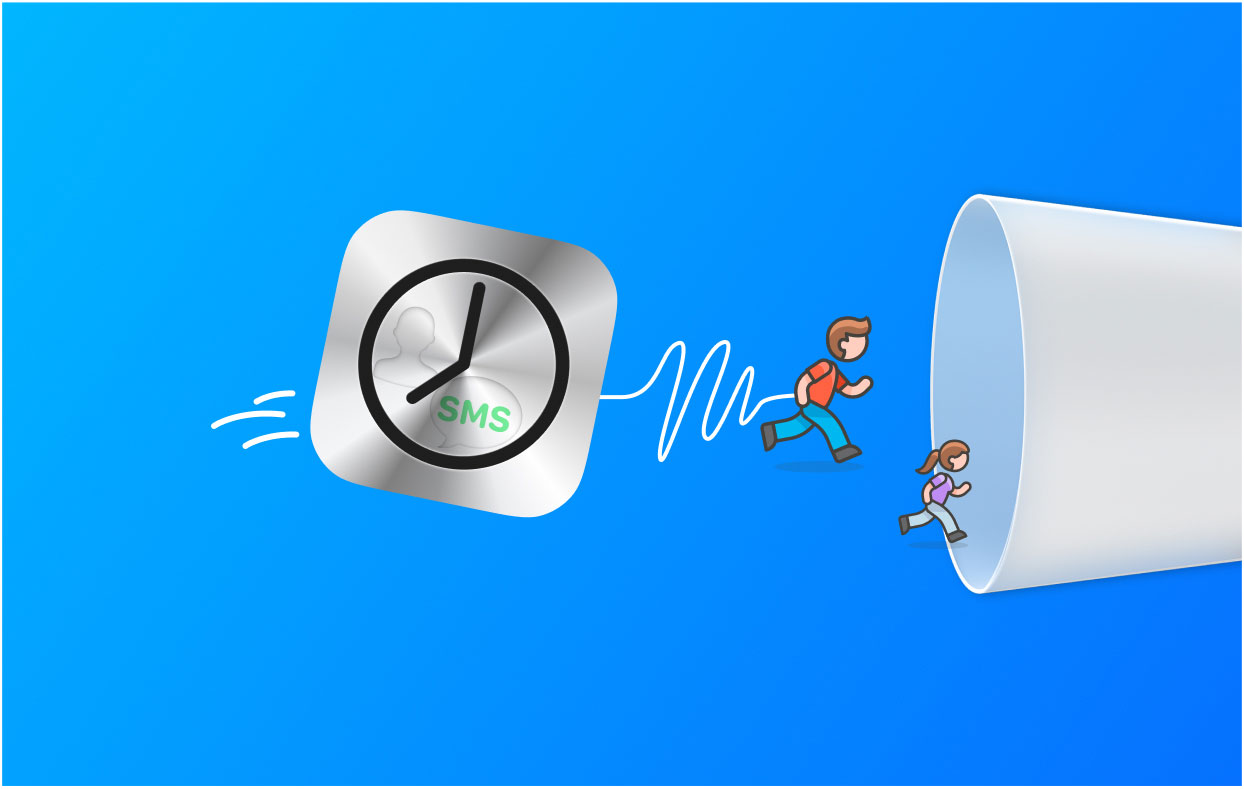
As coisas que você pode fazer com o iBackup Viewer antes de decidir desinstalar o iBackup Viewer no Mac incluem o seguinte:
- Insira organizações de contato e indivíduos no Apple Address Book.
- Exibir histórico de chamadas e exportar para um arquivo de texto com formatação adequada
- Conversa entre mensagens SMS mostradas e salvas em um arquivo de texto
- Crie um arquivo PDF de seus textos SMS no formato da conversa.
- Exiba as mensagens do WhatsApp de forma semelhante às mensagens SMS.
- criar arquivos de mensagem HTML
- Assuma o controle de mensagens de voz e gravações
- Gerenciar ou controlar notas
- Sincronize os favoritos com a área de trabalho e o Safari
- Visualize as fotografias em miniatura e exporte-as para o destino desejado.
- Liste os aplicativos e dados disponíveis para iPhone e iPad.
- Visualização de dados do aplicativo e exportação para um arquivo específico
- Transferir dados entre um dispositivo iOS e um PC
- Copiar e colar permite mover arquivos de um dispositivo iOS para outro.
- Transfira a biblioteca do iPod do iPhone para um PC.
Parte 2. Duas maneiras de remover manualmente o iBackup Viewer do Mac
#1. Desinstale o iBackup Viewer no Mac com seu desinstalador integrado
Aqui estão as etapas para remover o iBackup Viewer com seu desinstalador integrado:
- Abra uma janela do Finder selecionando Arquivo. Em seguida, localize IBackup.app indo para Aplicativos.
- Selecione Mostrar conteúdo do pacote no menu de contexto ao clicar com o botão direito do mouse em IBackup.app.
- Acesse "MacOS" em Conteúdo após selecioná-lo. Clique duas vezes Desinstalador IBackup. Você será solicitado a aprovar o procedimento de desinstalação.
- Para iniciar a desinstalação, clique em Desinstalar.
- Uma tela é exibida para permitir a confirmação. Clique em OK após inserir a senha correta do sistema.
#2. Remova manualmente o aplicativo iBackup Viewer da lixeira do Mac
Outro manual significa desinstalar o iBackup Viewer no Mac através das seguintes etapas:
- Se o iBackup Viewer já estiver funcionando, você deve interrompê-lo antes de removê-lo fazendo login no seu Mac usando sua conta de administrador. Clique com o botão direito do mouse no ícone do dock de um aplicativo e escolha o desistir opção para desativá-lo. Uma alternativa seria selecionar iBackup Viewer e escolher Sair do iBackup Viewer da sua barra de menus.
- Inicie o Finder e escolha iBackup Viewer na lista de aplicativos à esquerda.
- Transfira o iBackup Viewer para a Lixeira do computador macOS. Uma alternativa seria clicar com o botão direito do mouse no ícone e escolher Mover para o Lixo a partir do menu.
- Para iniciar a desinstalação, clique com o botão direito do mouse no ícone da Lixeira e escolha Esvaziar Lixo.
- Abra o Finder e escolha Ir na barra de menus. Depois disso, escolha Ir para a pasta e clique em OK.
- Anote o caminho da biblioteca de nível superior do disco rígido. Digite a palavra-chave "
/Library" para continuar. Depois disso, pressione Return ou Enter. - Nos locais a seguir, procure coisas com o nome "iBackup Viewer" ou qualquer coisa associada a ele:
/Library/Library/Preferences/Library/Caches/Library/LaunchAgents/Library/Application Support/Library/PreferencePanes/Library/LaunchDaemons/Library/StartupItems
- Mova para a Lixeira clicando com o botão direito do mouse nos arquivos ou diretórios correspondentes.
- Inicie o Finder e selecione Ir na barra de menus. Selecione Ir para a pasta a seguir e clique em OK.
- Anote o caminho para a biblioteca de nível superior no disco rígido. Digite a palavra-chave "
~/Library" para continuar. Pressione Enter ou Return depois disso. - Apagar todos os arquivos e pastas associados na pasta ~/Library.
- Esvazie a Lixeira e reinicie o computador e você concluiu o processo de desinstalação completa do iBackup Viewer no Mac.

Parte 3. A maneira mais rápida de desinstalar o iBackup Viewer no Mac
A iMyMac PowerMyMac O software simplifica a desinstalação de aplicativos do seu computador. Ele é usado para otimizar Macs, oferecendo vários utilitários práticos.
A Desinstalador de aplicativos é uma de suas ferramentas e tem a capacidade de remover completamente o software indesejado do seu Mac. Ele garante que não haja sobras ou arquivos relacionados ao programa indesejado. Por exemplo, o PowerMyMac pode excluir CleanMyMac completamente do seu Mac.
O PowerMyMac permite que você organize seu computador localizando e eliminando arquivos não utilizados que estão obstruindo seu sistema. Ele pode ser usado para fragmentar dados, gerenciar extensões, desinstalar programas e eliminar arquivos duplicados.
Você pode executar as etapas abaixo para desinstalar facilmente o iBackup Viewer no Mac:
- Baixe a ferramenta e instale-a em seu computador. Em seguida, inicie o PowerMyMac em sua máquina macOS.
- Depois disso, clique Desinstalador de aplicativos no lado esquerdo da interface.
- Clique na SCAN botão para localizar todos os softwares e utilitários instalados em seu laptop ou desktop Mac.
- Escolha o aplicativo que deseja desinstalar completamente na lista que será exibida.
- Clique CELAN para remover completamente o programa do seu Mac, certificando-se de que nenhum arquivo seja deixado para trás.

Parte 4. Conclusão
Este guia é o mais completo para desinstale o iBackup Viewer em computadores Mac. Demos uma breve explicação sobre a função do aplicativo nas partes anteriores deste post.
Depois disso, foi explicado como remover o iBackup Viewer manualmente do seu Mac. Este método não é recomendado, pois você pode excluir por engano arquivos importantes do sistema ao pesquisar os dados residuais da ferramenta. Por esse motivo, recomendamos remover o software do seu computador usando o PowerMyMac. Use a ferramenta para um Mac melhor e mais rápido!



